Cómo convertir un extracto bancario (PDF) a Excel (XLSX)

Introducción
Muchas entidades bancarias te envían extractos del banco (también conocidos como estados de cuenta) en formato PDF. Aunque este formato tiene muchas ventajas de visualización, puede darse el caso de que necesites convertir el PDF a Excel para poder trabajar en profundidad con la información de tu cuenta bancaria.
Convertir un extracto bancario de PDF a Excel es una de las tareas más solicitadas por nuestros usuarios en PDFBeast.
La buena noticia es que tenemos un conversor de PDF a Excel que funciona como un tiro, va muy bien para reconocer tablas (incluso tiene OCR, con lo cual puede convertir PDFs escaneados) y es ideal para pasar extractos bancarios a formato XLSX.
Cómo convertir un extracto bancario a Excel
Imagina que tu banco te ha enviado un extracto bancario en formato PDF. Tú necesitas poder editarlo pero, además, quieres trabajar con las fórmulas de Excel para ser más eficiente a la hora de modificar el archivo: lo mejor que puedes hacer es pasar el extracto del banco de PDF a XLSX para manejar el archivo con total libertad.
A continuación verás los pasos que has de seguir para realizar esta conversión de formato de tu extracto bancario a Excel:
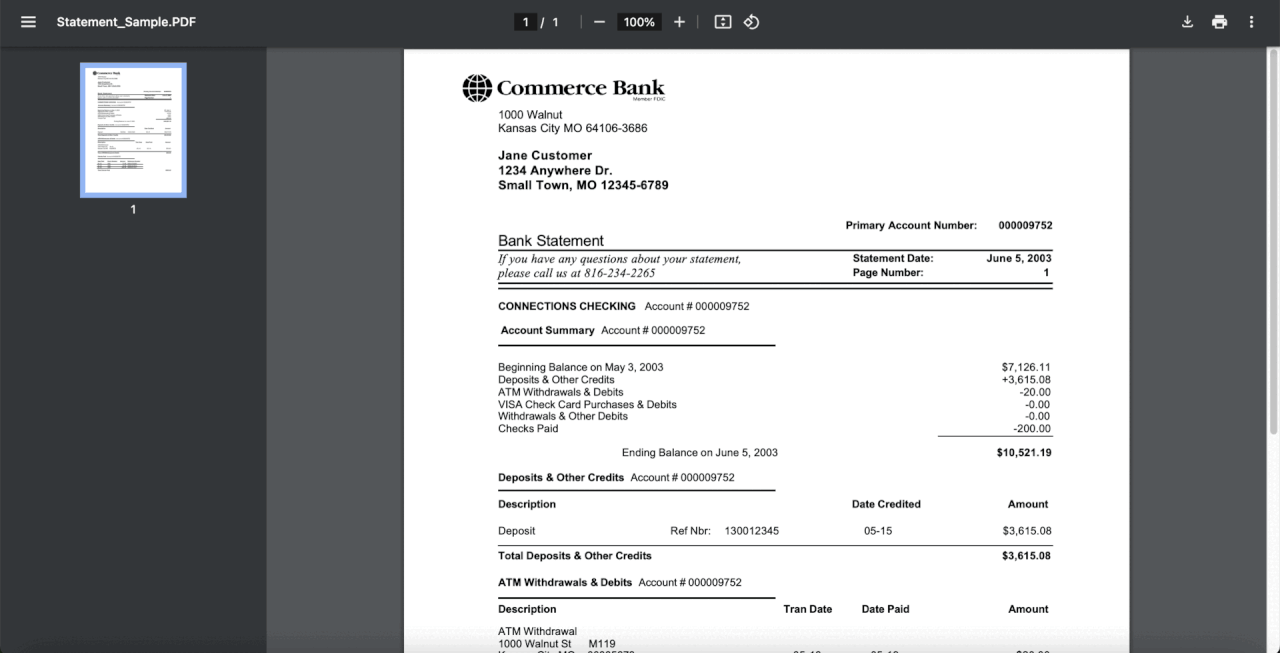
- Entra en PDFBeast.com y busca la herramienta de "PDF a Excel", la puedes localizar en el menú de "Convertir de PDF" o, directamente, en este enlace: pdfbeast.com/es/pdf-to-excel.
- Sube tu extracto bancario en formato PDF.
- Dentro de la herramienta, elige si quieres incluir solo el texto o las tablas (o ambas); cómo quieres organizar el Excel; si necesitas utilizar tecnología OCR para reconocer un documento escaneado; y otros ajustes.
- Una vez hayas configurado la herramienta a tu gusto, pulsa en el botón de "PDF a Excel".
- Ahora podrás descargar tu extracto bancario convertido a Excel en formato XLSX para que puedas realizar todas las modificaciones que necesites.
Si después deseas volver al formato PDF, recuerda que con PDFBeast también podrás convertir tu documento de Excel a PDF.
Qué debes saber antes de convertir tu extracto bancario o estado de cuenta a Excel
Ya has visto lo fácil que es convertir estados de cuenta a Excel.
En caso de que tengas alguna duda sobre el proceso, a continuación te dejo las dudas más frecuentes que tienen nuestros usuarios cuando van a realizar este proceso:
No importa que el PDF sea un documento escaneado: también lo podrás convertir
Si has recibido tu estado de cuenta en formato PDF y, además, resulta que se trata de documentos escaneados, no te preocupes: tan solo asegúrate de activar la opción de "Permitir OCR" en nuestro conversor de formato.
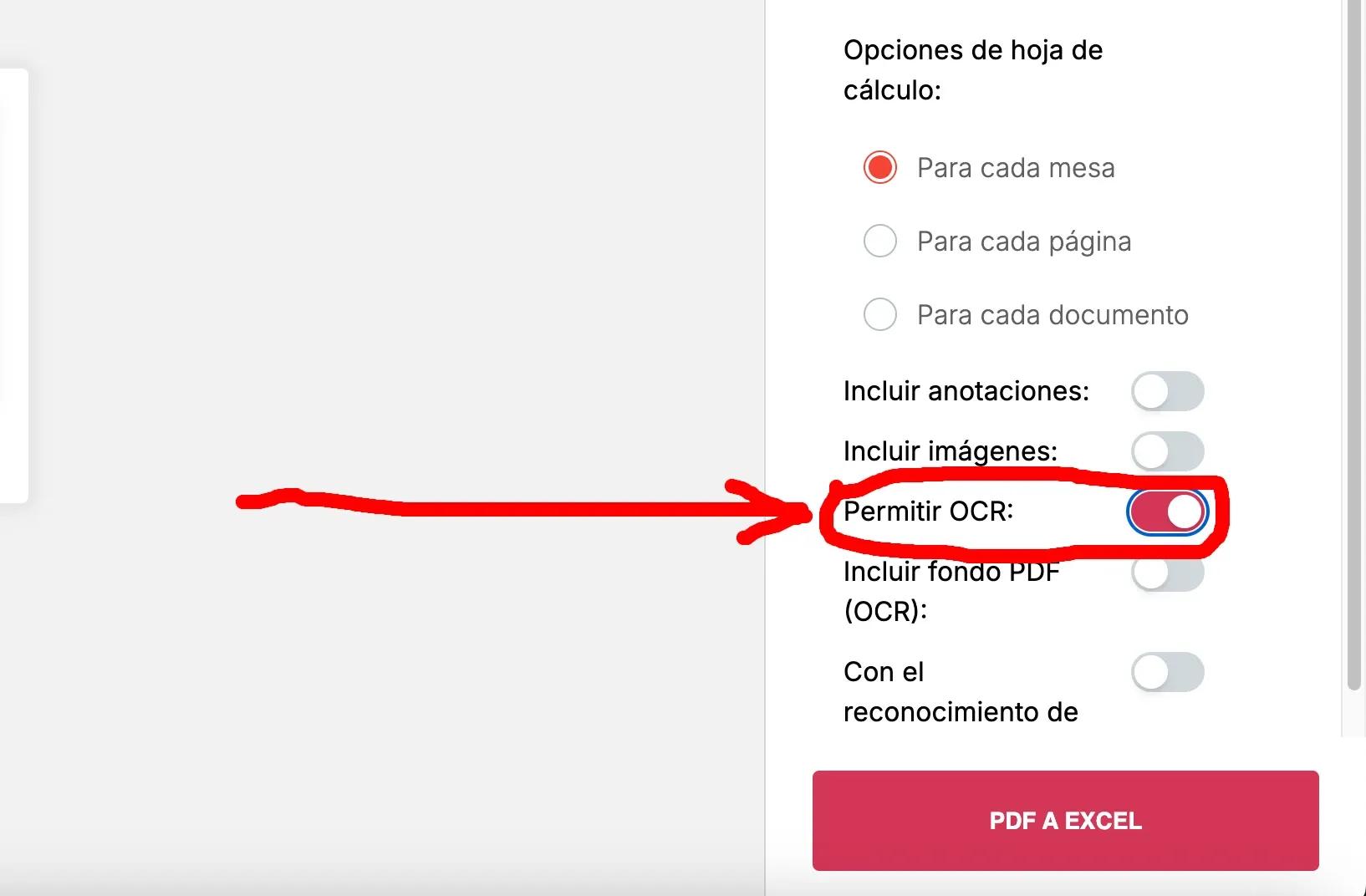
El OCR es una tecnología de reconocimiento de caracteres que transformará tu extracto escaneado en un documento editable para Excel.
Usa la IA para reconocer las tablas
Si el PDF escaneado tiene mala calidad, te recomiendo que utilices la función de "Con el reconocimiento de tablas AI" dentro del conversor para que la inteligencia artificial te ayude a detectar correctamente los datos que aparecen en el extracto de tu cuenta bancaria.
Así puedes convertir solo las tablas de tu extracto bancario (sin texto ni imágenes)
Normalmente los extractos bancarios traen información que no necesitarás en Excel, como el nombre del banco, su dirección o texto que no es necesario mantener.
Para convertir solamente a Excel las tablas de tu extracto bancario, asegúrate de marcar la opción de "Solo tablas" en el apartado de "Incluir contenido:" del conversor.
Recuerda que en PDFBeast encontrarás uno de los editores de PDF más potentes del mercado. Pruébalo aquí y mira todas las modificaciones que puedes hacer en tu documento.



